Книга: YouTube: Путь к успеху
Как удалить фон в Adobe Premiere
Как удалить фон в Adobe Premiere
Записав видео на однородном цветном фоне (например, синем или зеленом — подробнее см. в разделе про оборудование), вы сможете удалить фон на компьютере и заменить его на какой-нибудь другой. Для этого можно использовать встроенные эффекты Adobe Premiere. Существует несколько способов удалить фон в этой программе, давайте рассмотрим один из них.
Сперва необходимо грубо ограничить область, в пределах которой будет удаляться фон и за которой в кадре нет движущихся объектов. Это делается с помощью эффекта Four-Point Garbage Matte или Eight-Point Garbage Matte. Выбрав данный эффект, вы увидите четырехугольник или восьмиугольник, за границами которого все будет удалено. Точки этой фигуры можно перемещать.
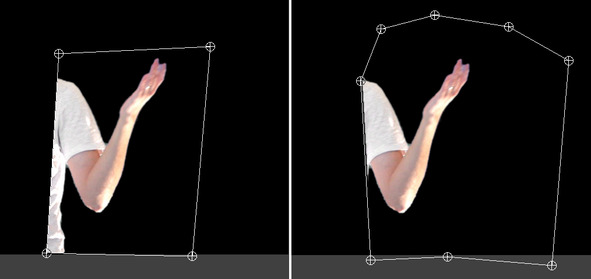
Four-Point и Eight-Point Garbage Matte
Затем применяется эффект Ultra Key. Сначала нужно выбрать «пипеткой» цвет фона, который требуется удалить. Далее, изменяя параметры на вкладке Matte Generation, следует добиться максимального удаления фона на всей площади кадра. Для удобства работы в выпадающем списке Output можно выбрать режим Alpha Channel. В этом режиме белым цветом будут показаны непрозрачные области, а черным — прозрачные. Ваша задача при выборе параметров заключается в том, чтобы актер был полностью закрашен белым цветом, а фон был черным.
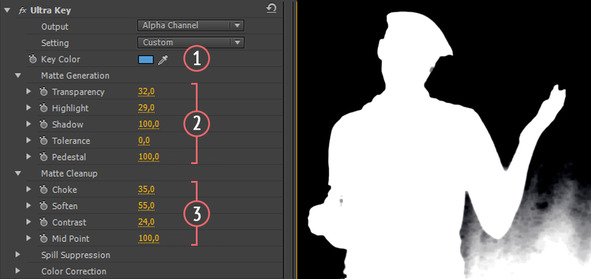
После удаления фона могут остаться грубые очертания, и чтобы от них избавиться, нужно оптимальным образом настроить параметры на вкладке Matte Cleanup. Сперва следует устранить кайму, для этого можно сжать границы объекта по краям, увеличив значение Choke, а затем желательно их слегка сгладить и размыть, увеличив значение параметра Soften.
В данном примере область фона из-за неправильной подсветки слишком яркая (на примере сверху видна в правом нижнем углу), поэтому она не удаляется одним только инструментом Ultra Key. Чтобы решить эту проблему, можно предварительно использовать эффект Change Color, который позволяет корректировать цвета на изображении. При использовании данного эффекта, следует выбрать пипеткой проблемную пересвеченную область, после чего уменьшить ее яркость, сделав отрицательным значение параметра Lightness Transform. Если область небольшая, то значение параметра Matching Tolerance следует выставить не больше 5—7%.
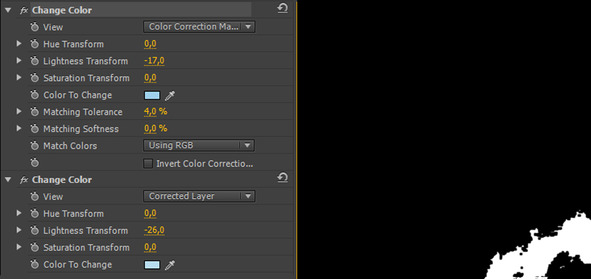
В настройках эффекта Change Color можно включить показ как итогового изображения, так и маски, на которой рабочие области, затронутые эффектом, отображаются белым цветом. Для показа маски необходимо в выпадающем списке View выбрать пункт Color Correction Mask
В данном случае проблемная область оказалась очень неравномерной, и для аккуратного удаления фона эффект Change Color пришлось использовать несколько раз. В списке эффектов сначала должны идти эффекты Change Color, которые уменьшают яркость проблемных участков, выравнивая яркость фона в разных местах, а затем должен следовать эффект Ultra Key, который удаляет фон.
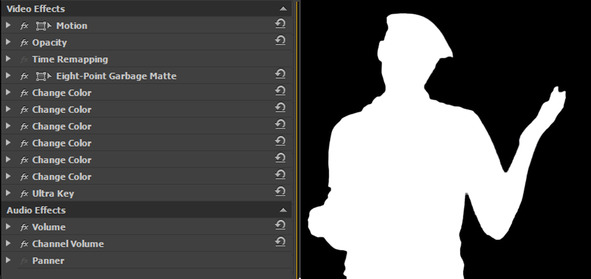
Порядок применения эффектов, а также итоговая маска изображения
- 6.3. Добавление фоновой музыки
- 11.6. Цвет и фон
- Глава 2 Джинн из смартфона
- 1.18. Запись телефонных звонков
- Каким образом удалить файл или папку?
- ДЖОН ФОН НЕЙМАН: ОДИН ИЗ САМЫХ БЛЕСТЯЩИХ УМОВ XX ВЕКА
- 5.12. Обмен файлами с мобильным телефоном по Bluetooth
- С каких сайтов можно отправлять SMS на мобильный телефон?
- Когда звонит телефон, начинает загружаться компьютер. Помогает только отключение кабеля от модема. Почему так происходит...
- Какие папки можно удалить, чтобы уменьшить объем, занимаемый Windows XP?
- Как удалить ненужные команды из контекстного меню?
- Я установил Service Pack 2 для Windows XP, но с ним не хотят работать некоторые программы. Как его удалить из системы?




